- Razones detrás del error de carga de la aplicación Steam 3:0000065432:
- Cómo reparar el error de carga de la aplicación Steam 3:0000065432 (actualización de 2021)
- 1. Ejecuta Steam como administrador
- 2. Deshabilitar la protección antivirus temporalmente
- 3. Verificar la integridad de los archivos del juego para el título específico
- 4. Eliminar la carpeta del juego de Documentos
- 5. Eliminar la carpeta de caché de aplicaciones de Steam
- 6. Copie Steam (exe) a la carpeta del juego
- 7. Cerrar tareas en segundo plano
- 8. Vuelva a instalar Steam Launcher
- 9. Vuelva a instalar el juego problemático también
- ¿Cómo añado juegos a mi biblioteca de Steam?
- ¿Cómo arreglo los juegos de Steam que no se inician en Windows 10?
- ¿Qué es el error de carga de la aplicación 3-0000065432?
- ¿Cómo reparar el error de carga de la aplicación Steam 3 (0000065432)?
- ¿Cómo arreglar 2K22 que no se inicia en Steam?
- ¿Cómo arreglar Steam que no responde a los juegos?
- ¿Cómo soluciono el error de carga 3 en Steam?
- ¿Cómo reparar el error de carga de la aplicación de actualización de Farming Simulator 19 65432?
- ¿Cómo desinstalar Steam en Windows 10?
- ¿Cómo fuerzo la apertura de Steam en Windows 10?
- ¿Cómo arreglar Steam que no abre o inicia juegos?
- ¿Hay algún problema con Steam en Windows 10?
- ¿Cómo agrego un programa a mi biblioteca de Steam?
- ¿Cómo agregar juegos de Gog a la biblioteca de Steam?
Steam es una plataforma que mejora tu experiencia de juego. Steam proporciona transmisión de video, redes sociales donde puedes chatear con otros jugadores mientras juegas. También lo ayuda a actualizar sus juegos y le brinda información sobre su elección favorita de juegos.
Parece que muchos usuarios de Steam se encuentran con el error de carga de la aplicación 3:0000065432 al intentar abrir o iniciar juegos a través del iniciador de Steam en sus PC con Windows. Hay varios títulos de juegos que han sido informados por los jugadores afectados que están provocando específicamente un error como Scarlet Nexus, Nioh 2, Doom, Fallout 4, Skyrim, etc. Entonces, si también enfrenta el mismo problema, asegúrese para seguir esta guía de solución de problemas.
Como se mencionó, este mensaje de error en particular aparece cada vez que los jugadores de PC intentan iniciar juegos específicos en Steam, que básicamente no ejecuta el juego en absoluto. Incluso después de reiniciar o actualizar el juego, así como el cliente Steam, el error no se soluciona, lo que es bastante frustrante. Afortunadamente, aquí hemos logrado brindarle un par de posibles soluciones que deberían ayudarlo a resolverlo.
Razones detrás del error de carga de la aplicación Steam 3:0000065432:

Hemos enumerado algunos problemas comunes que pueden dar lugar al error de carga de la aplicación Steam 3:0000065432. El error no especifica las razones. Por lo tanto, debe analizar diferentes soluciones y ver cuál funcionará para usted. Aquí hay una lista de posibles razones:
- El juego no está instalado correctamente.
- Error de seguridad de DeepGuard
- Corrupción presente en el instalador de Steam.
- Problema de actualización del juego.
- Interferencia de antivirus de terceros.
Si se pregunta si una de las razones mencionadas anteriormente está causando el error con su aplicación Steam, siga las soluciones que se proporcionan a continuación.
anuncios
Cómo reparar el error de carga de la aplicación Steam 3:0000065432 (actualización de 2021)
Para ser muy precisos, puede haber un par de posibles razones detrás de este problema que mencionamos a continuación. Lo más probable es que el software de seguridad esté de alguna manera en conflicto con los archivos del juego instalado o con Steam, lo que finalmente impide que juegos específicos se ejecuten correctamente. Mientras que si no ha instalado el juego en particular en el directorio Steam en su PC, entonces puede ser otra posible razón detrás de dicho error.
Además, los archivos de juegos dañados o faltantes también pueden provocar errores de inicio con su juego específico. También puede suceder que su cliente Steam no esté instalado correctamente o tenga algunos problemas con sus archivos internos.
De otras maneras, eliminar la carpeta del juego de la sección Documentos, ejecutar el cliente Steam como administrador, eliminar la carpeta Appcache de Steam o copiar el archivo ejecutable de Steam en la carpeta del juego también puede corregir el error de carga de la aplicación. Entonces, sin perder más tiempo, saltemos al tema.
1. Ejecuta Steam como administrador
Hay muchas posibilidades de que no esté ejecutando el juego específico o el cliente de Steam como administrador, lo que probablemente también puede causar un error de carga de la aplicación. Todo lo que necesita es simplemente otorgar el privilegio de administrador a su cliente Steam para que se ejecute libremente con su cuenta de Windows.
anuncios
- Botón derecho del ratón sobre el vapor.exe archivo en su PC.
- Ahora, seleccione Propiedades > Haga clic en el Compatibilidad pestaña.
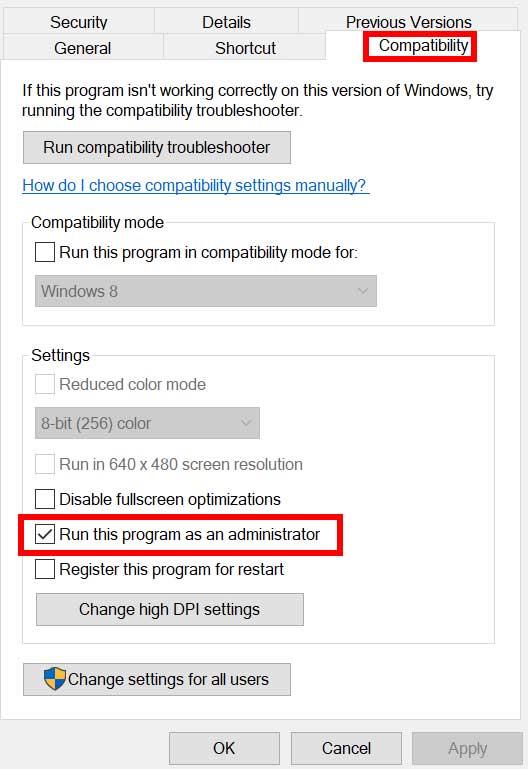
- Habilitar el Ejecute este programa como administrador caja.
- Haga clic en Aplicar y seleccione OK para guardar los cambios.
- Una vez hecho esto, ahora puede simplemente hacer doble clic en Steam e intentar ejecutar el juego problemático nuevamente para verificar el problema.
2. Deshabilitar la protección antivirus temporalmente
Anuncio publicitario
Bueno, es bastante común que los usuarios de computadoras con Windows tengan algunos problemas con la aplicación o el inicio del juego.Por lo tanto, no importa qué programa de seguridad esté utilizando, solo asegúrese de desactivar la función de protección en tiempo real y escanear todos los archivos temporalmente para verificar si el problema se debe al software antivirus o no.
Si es el programa predeterminado de Windows Defender, asegúrese de seguir los pasos a continuación:
- solo abre Configuración de Windows presionando ventanas + yo llaves.
- Ahora, haga clic en Actualización y seguridad > Haga clic en Seguridad de Windows desde el panel izquierdo.
- Haga clic en Protección contra virus y amenazas > Seleccionar Administrar configuraciones bajo la ‘Configuración de protección contra virus y amenazas’.
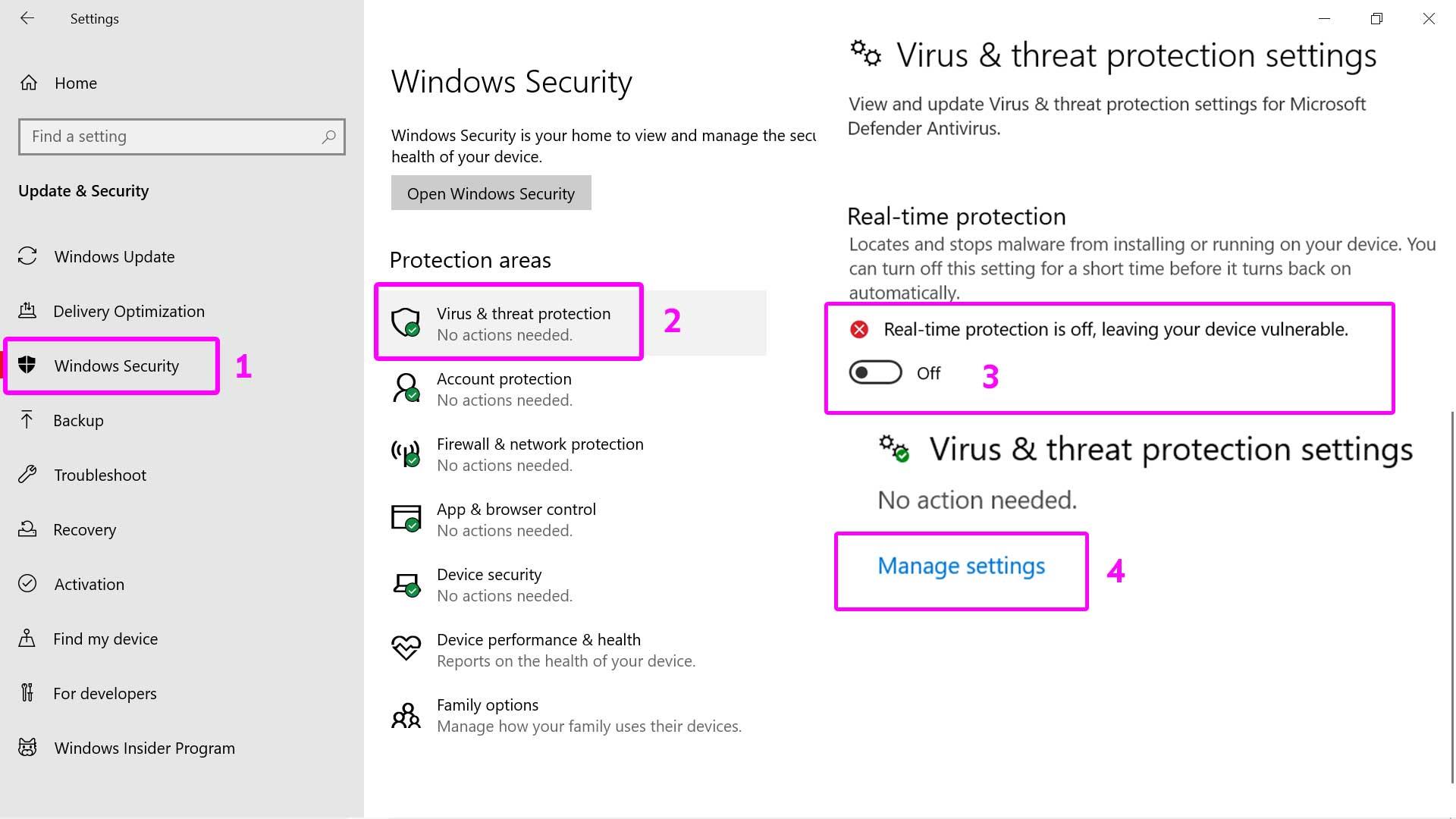
- Luego haga clic en el interruptor de Protección en tiempo real para apagarlo. [Si está habilitado]
3. Verificar la integridad de los archivos del juego para el título específico
Si aún recibe el error de carga de la aplicación específica cada vez que intenta iniciar el juego en su cliente Steam, asegúrese de verificar los archivos del juego instalados (el problemático) a través del cliente Steam automáticamente. Para hacerlo:
anuncios
- Abre el lanzador de vapor en su PC/Laptop.
- Ve a la Biblioteca de juegos > Botón derecho del ratón en el juego específico que te preocupa.
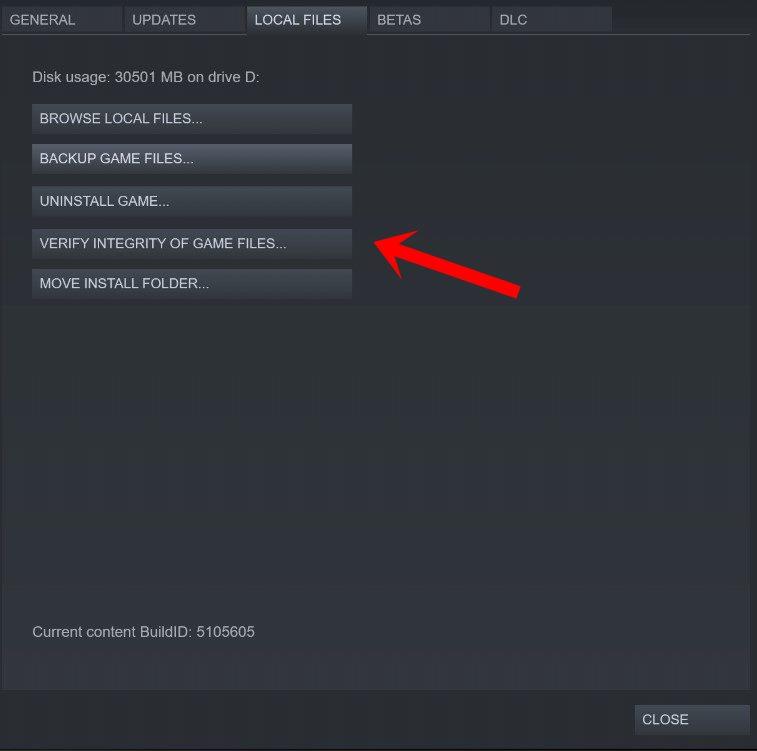
- A continuación, haga clic en Propiedades > Ir a la Archivos locales pestaña.
- Luego seleccione Verificar la integridad de los archivos del juego.
- Espere a que se complete el proceso.
- Una vez hecho esto, asegúrese de reiniciar completamente su PC para cambiar los efectos de inmediato.
Este método debería ayudarlo a corregir el error de carga de la aplicación Steam 3: 0000065432 en su computadora.
4. Eliminar la carpeta del juego de Documentos
Algunos de los afortunados usuarios de Steam ya han solucionado el error de carga de la aplicación en sus PC simplemente eliminando la carpeta de datos del juego de la sección Documentos/Mis juegos. Para hacer eso:
- Ventanas abiertas Explorador de archivos presionando el botón Windows + E llaves.
- Ahora, abra la ruta de la carpeta mencionada: C:\Usuarios\Nombre de usuario\Documentos\Mis juegos sección.
- A continuación, seleccione el específico carpeta del juego de aquí.
- Próximo, Eliminar la carpeta por completo y reinicie su computadora para cambiar los efectos.
- Finalmente, abra Steam e intente ejecutar el juego problemático nuevamente.
5. Eliminar la carpeta de caché de aplicaciones de Steam
Tal vez eliminar la carpeta Steam appcache en su PC debería corregir el Error de carga de la aplicación: 3: 0000065432 que no puede resolver de otras maneras.
- Para hacer esto, simplemente diríjase a la instalación carpeta de vapor a través del Explorador de archivos.
- Ahora, asegúrese de seleccionar el caché de aplicaciones carpeta en su interior.
- entonces solo Eliminar la carpeta.
- Una vez que reinicie la computadora, vuelva a abrir el cliente Steam y ejecute el juego problemático, debería solucionar el problema. [Asegúrese de iniciar sesión en su cuenta de Steam existente nuevamente]
6. Copie Steam (exe) a la carpeta del juego
Algunos de los usuarios de Steam afectados también han mencionado que copiar el archivo del iniciador Steam.exe en la carpeta del juego instalado también puede solucionar este problema.
Este conflicto en particular ocurre cada vez que un usuario instala el cliente Steam en una partición de disco diferente y el juego en otra. Entonces, copiar el archivo exe a la misma carpeta hará el trabajo. Para hacer eso:
- Prensa Windows + E llaves para abrir Explorador de archivos.
- Ahora, abra el instalado carpeta de vapor > Dirígete a la Archivos de programa o Archivos de programa (x86) carpeta.
- Después botón derecho del ratón sobre el vapor.exe archivar y seleccionar Copiar.
- A continuación, abra la carpeta del juego instalado que le preocupa.
- Sólo pegar el archivo Steam.exe copiado dentro de la carpeta del juego presionando Ctrl+V o haciendo clic derecho y seleccionando Pegar.
7. Cerrar tareas en segundo plano
También es posible que haya muchas tareas innecesarias ejecutándose en segundo plano en el sistema que eventualmente reducirán el rendimiento del sistema al consumir mucho espacio de CPU/memoria. Si también siente lo mismo, asegúrese de seguir los pasos a continuación:
- Prensa Ctrl + Mayús + Esc llaves para abrir el Administrador de tareas.
- Ahora, haga clic en el Procesos pestaña > Haga clic para seleccionar tareas que se ejecutan innecesariamente en segundo plano y consumen suficientes recursos del sistema.[Principalmente elija aplicaciones o servicios de terceros y no seleccione servicios de Microsoft o Windows]
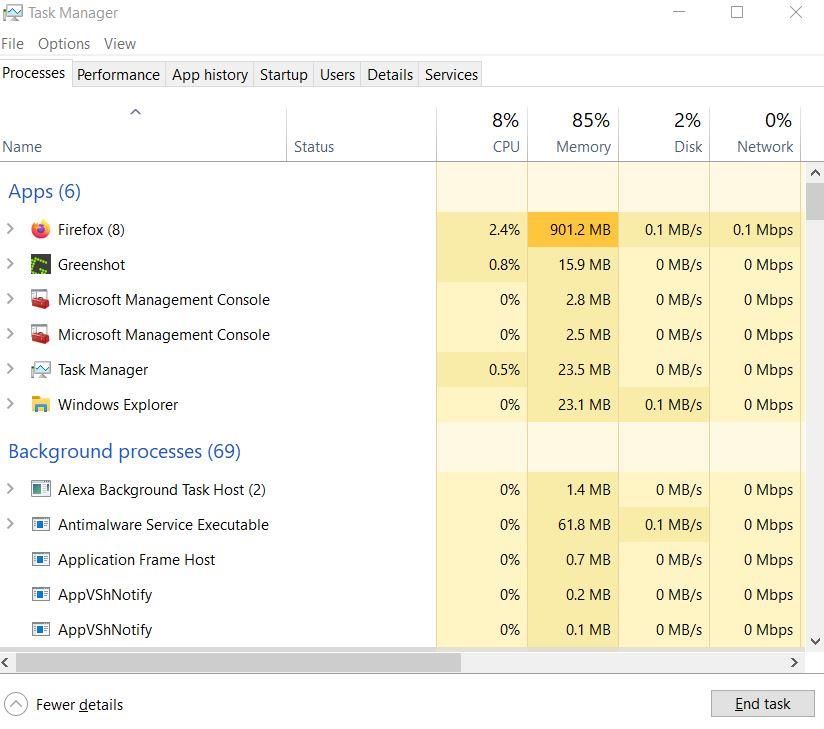
- Haga clic en Tarea final para cerrarlo uno por uno.
- Una vez hecho esto, reinicie su sistema y verifique el problema nuevamente.
8. Vuelva a instalar Steam Launcher
Asegúrese de desinstalar y reinstalar el cliente Steam en su PC para solucionar completamente el problema del archivo dañado o faltante en Steam. También garantizará que los juegos comprados o descargados estén correctamente instalados o no. Para hacerlo:
- presione el ventanas + yo llaves para abrir Configuración de Windows.
- Haga clic en aplicaciones > Aquí obtendrá todos los programas instalados bajo el Aplicaciones y funciones que están disponibles en su computadora.
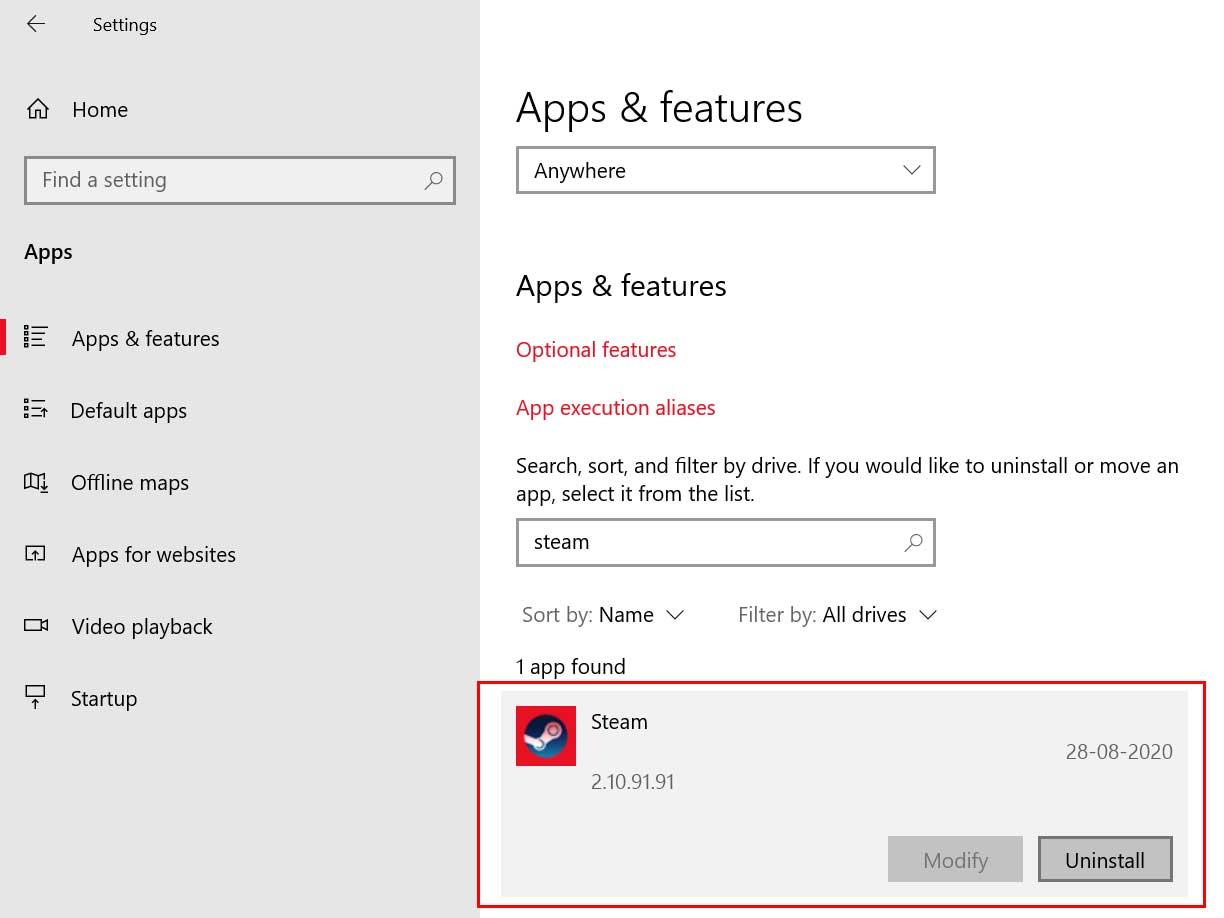
- Ahora, busca el Vapor cliente de la lista >Botón derecho del ratón en él y seleccione Desinstalar.
- Si se le solicita, seleccione Desinstalar/Eliminar de nuevo para proceder.
- Una vez hecho esto, asegúrese de reiniciar su computadora para aplicar los cambios.
- Finalmente, diríjase al sitio web de Steam a través de un navegador web en su PC y descargue el último lanzador para Windows.
- Simplemente instálelo e inicie sesión en la cuenta Steam existente> Diríjase a Biblioteca y ejecute el juego nuevamente.
- Eres bueno para ir.
9. Vuelva a instalar el juego problemático también
Si ninguno de los métodos funcionó para usted, intente desinstalar y reinstalar el juego en particular en su PC como último recurso. También es posible que de alguna manera los archivos del juego o los datos de la memoria caché estén en conflicto con el sistema y te esté sucediendo el error de carga de la aplicación Steam 3:0000065432. Por lo tanto, deberá seguir los pasos a continuación:
- Lanzar el cliente de vapor en tu ordenador.
- Ahora, ve a Biblioteca > Botón derecho del ratón sobre el juego problemático que te arroja el error.
- Luego dirígete a Administrar > Seleccionar Desinstalar.
- Si se le solicita, haga clic en Desinstalar nuevamente y siga las instrucciones en pantalla para completar el proceso de desinstalación.
- Una vez que haya terminado, asegúrese de reiniciar su computadora para aplicar los cambios.
- Ahora, ejecute el iniciador de Steam nuevamente e instale el juego eliminado nuevamente.
- También puedes intentar instalar el juego en una unidad diferente para comprobar si eso te ayuda o no.
Las razones del error difieren de un usuario a otro usuario. Puede elegir la solución que mejor se adapte a sus necesidades. O si no sabe qué razón está causando el problema, intente todas las soluciones una por una. Espero que este artículo sea de su utilidad. Si tiene alguna consulta o comentario, escriba el comentario en el cuadro de comentarios a continuación.
Preguntas más frecuentes
¿Cómo añado juegos a mi biblioteca de Steam?
En el menú Configuración, vaya a Descargas y haga clic en el botón Carpetas de la biblioteca de Steam. Haga clic en Agregar carpeta de biblioteca y establezca C:\Archivos de programa (x86)\Steam como carpeta de biblioteca de Steam. Si sus juegos Steam están instalados en una unidad diferente, debería tener dos carpetas de biblioteca diferentes al final de este paso.
¿Cómo arreglo los juegos de Steam que no se inician en Windows 10?
Copie Steam (exe) en la carpeta del juego. Algunos de los usuarios de Steam afectados también han mencionado que copiar el archivo del iniciador Steam.exe en la carpeta del juego instalado también puede solucionar este problema. Este conflicto en particular ocurre cada vez que un usuario instala el cliente Steam en una partición de disco diferente y el juego en otra.
¿Qué es el error de carga de la aplicación 3-0000065432?
Muchos usuarios se encuentran con el error de carga de la aplicación 3:0000065432 cuando intentan abrir juegos a través de Steam. La mayoría de los juegos afectados informan que este problema ocurre con Doom, Fallout 4, Skyrim y otros juegos publicados por Bethesda, pero esto no parece ser un hecho dado ya que hay…
¿Cómo reparar el error de carga de la aplicación Steam 3 (0000065432)?
Abra SteamSetup.exe y siga las instrucciones en pantalla para reinstalar la plataforma de juegos Steam. Una vez que se reinstale Steam, abra el juego que anteriormente mostraba el Error de carga de la aplicación 3: 0000065432 y vea si el problema se resolvió. Si el error sigue ocurriendo, pase al siguiente método a continuación.
¿Cómo arreglar 2K22 que no se inicia en Steam?
Ejecute Steam como administrador 2.Deshabilite la protección antivirus temporalmente 3. Verifique la integridad de los archivos del juego para el título específico 4. Elimine la carpeta del juego de Documentos 5. Elimine la carpeta Steam appcache 6. Copie Steam (exe) a la carpeta del juego 7. Cierre las tareas en segundo plano 8. Vuelva a instalar Steam Launcher 9. Reinstalar 2K22
¿Cómo arreglar Steam que no responde a los juegos?
Abra el iniciador de Steam en su PC/portátil. Vaya a la Biblioteca de juegos> Haga clic con el botón derecho en el juego específico que le preocupa. A continuación, haga clic en Propiedades > Ir a la pestaña Archivos locales. Luego seleccione Verificar la integridad de los archivos del juego. Espere a que se complete el proceso. Una vez hecho esto, asegúrese de reiniciar completamente su PC para cambiar los efectos de inmediato.
¿Cómo soluciono el error de carga 3 en Steam?
A continuación, haga clic con el botón derecho en el juego que muestra el error de carga 3:0000065432 y seleccione Propiedades. En la ventana Propiedades del juego, abra la pestaña Archivos locales y haga clic en Mover carpeta de instalación. En la siguiente ventana, use el menú desplegable en Elegir ubicación para instalar para elegir Instalar en C:\Archivos de programa (x86)\Steam y haga clic en Siguiente.
¿Cómo reparar el error de carga de la aplicación de actualización de Farming Simulator 19 65432?
no puedo iniciar el juego después de que la aplicación de actualización cargue el error 3.00000 65432 y ahora? 1. Ejecute Steam y haga clic en BIBLIOTECA. 2. Haga clic derecho en Farming Simulator 19 y haga clic en Propiedades. 3. Haga clic en la pestaña ARCHIVOS LOCALES y luego en el botón EXAMINAR ARCHIVOS LOCALES…. 4. Haga clic derecho en la aplicación FarmingSimulator2019.exe > Propiedades. 5.
¿Cómo desinstalar Steam en Windows 10?
Abra el Panel de control (utilice la búsqueda de Windows). Vaya a Desinstalar un programa. Aquí, seleccione Steam y haga clic en Desinstalar. Espere hasta que finalice el proceso y reinicie su PC. Descargue el instalador de Steam desde el sitio web oficial de Steam. Ejecútelo y siga las instrucciones en pantalla.
¿Cómo fuerzo la apertura de Steam en Windows 10?
¿Cómo obligo a Steam a abrir? Steam a menudo tarda un poco en cargarse. Si desea abrirlo a la fuerza, simplemente haga clic en el botón ^ en la barra de tareas de Windows, haga clic con el botón derecho en el icono de Steam y haga clic en Biblioteca.Si aún no se abre, finalice todos los servicios del programa a través del Administrador de tareas y vuelva a iniciar el cliente del juego.
¿Cómo arreglar Steam que no abre o inicia juegos?
Abra la aplicación Steam en su escritorio. Una vez que esté dentro de la ventana Biblioteca, busque los juegos que no puede iniciar o jugar y haga clic derecho sobre ellos. Ahora, seleccione la opción Propiedades. En la ventana Propiedades, haga clic en Archivos locales > Verificar la integridad de los archivos del juego. Haga esto para cada juego que tenga problemas para abrir o iniciar.
¿Hay algún problema con Steam en Windows 10?
Muchos usuarios de Windows 10 juegan juegos de Steam regularmente, pero a veces pueden ocurrir problemas con Steam. Hablando de problemas, aquí hay algunos problemas comunes informados por los usuarios: Los juegos de Steam no se inician: este es un problema común y generalmente se atribuye a su software antivirus. Simplemente agregue Steam a la lista de excepciones y verifique si eso ayuda.
¿Cómo agrego un programa a mi biblioteca de Steam?
Inicie Steam y busque el menú “Juegos”. En la parte superior de la interfaz de Steam, encontrará una serie de menús desplegables con una variedad de opciones. Estás buscando el menú “Juegos”. Eso abrirá una ventana separada que le permitirá encontrar el programa que desea agregar.
¿Cómo agregar juegos de Gog a la biblioteca de Steam?
Abre tu aplicación Steam. Haz clic en la pestaña Biblioteca -> selecciona Agregar un juego que no sea de Steam. Busque el archivo ejecutable del juego (generalmente se encuentra en la carpeta :C drive -> GOG Games en su disco duro). Haga clic en el archivo ejecutable del juego respectivo -> agréguelo a la lista mientras cambia el nombre como desee.












